Digitale Mediaplanung leicht gemacht
Ihr Job als MediaplanerIn ist anspruchsvoll: Von oft nicht vorhandenen Kundenbriefings, über die Ableitung von Mediamaßnahmen aus bestehenden Marketingzielen und der Kanalableitung basierend auf der Zielgruppenanalyse bis zum fertigen Kostenplan ist es oft ein langer Weg. proDigi unterstützt Ihre Arbeit, da wo Exceltabellen & Makros an Ihre Grenzen stoßen. Sie wollen wissen, wie Sie einen Media- und Kostenplan in proDigi erstellen und welche Parameter Sie alle abbilden können? Kommen Sie mit, wir zeigen es Ihnen!

Kampagne anlegen
Zum Anlegen einer neuen digitalen Kampagne in LEADING Media proDigi gehen Sie in die Kampagnenverwaltung. Hier klicken Sie auf den Button "proDigi". Klicken Sie nun auf das leere Blatt-Icon oder drücken Sie F5. Wählen Sie ein Template für die technischen Kosten aus. Anschließend erscheint das Kampagnenfenster mit einer neuen Zeile für die angelegte Kampagne. Geben Sie der Kampagne einen Namen und tragen Sie das Start- und Enddatum und das Kampagnenbudget ein.
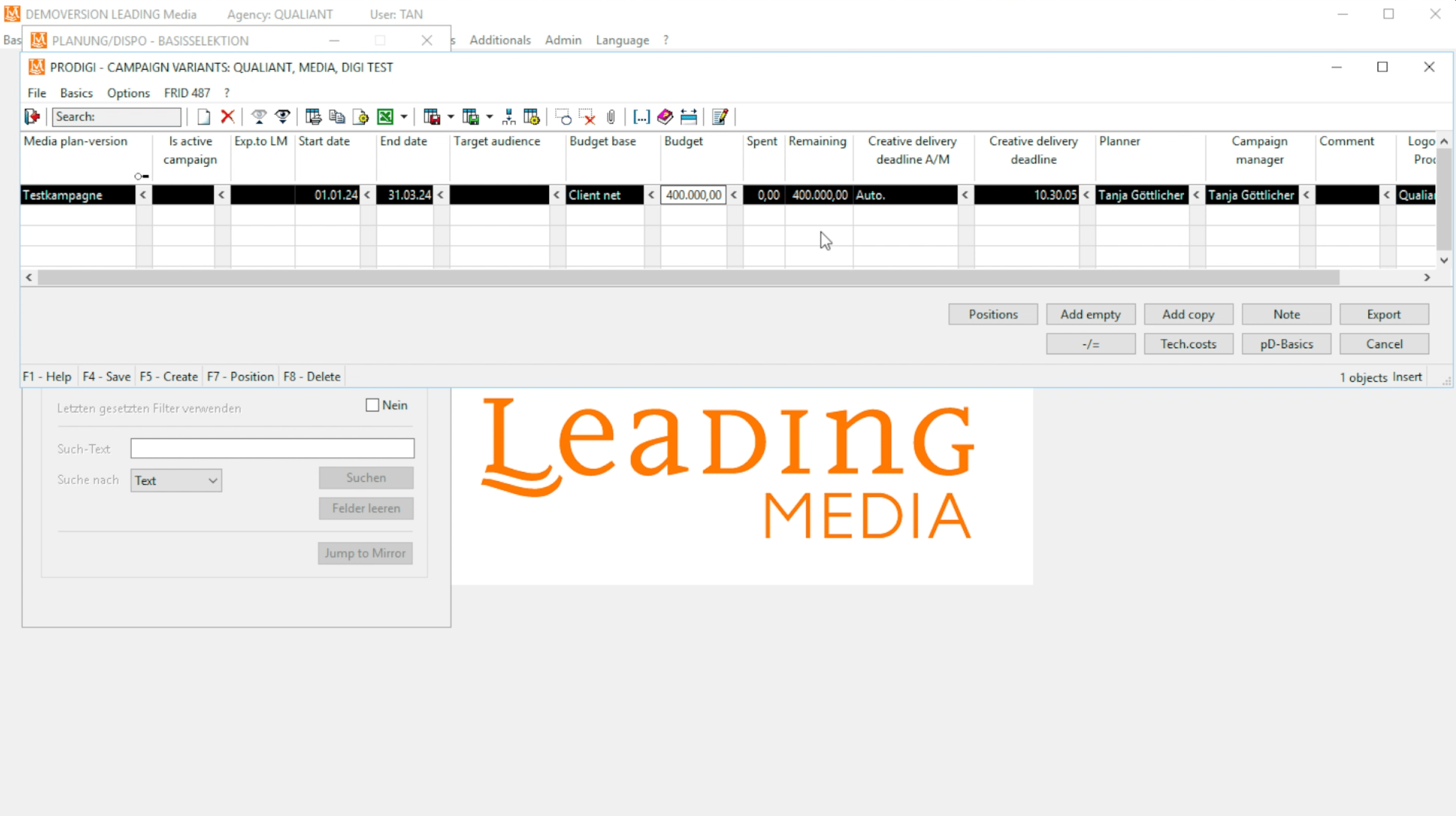
Positionen anlegen
Klicken Sie auf den Button „Positionen". Wenn Sie eine Vorlage verwenden wollen, klicken Sie auf "Add template". Wählen Sie aus den vorhandenen Positionstemplates eines aus und erstellen so eine neue Positionszeile. Die Spalten sind bereits vorausgefüllt. Sie müssen nur die Werte anpassen, die Sie ändern möchten. Wenn Sie eine komplett leere Positionszeile einfügen wollen, klicken Sie auf "Add empty". Wenn Sie eine vorhandene Position kopieren möchten, klicken Sie auf "Add copy". Klicken Sie die zu kopierende Position an und wählen Sie die Kampagne aus, in die Sie sie kopieren möchten.
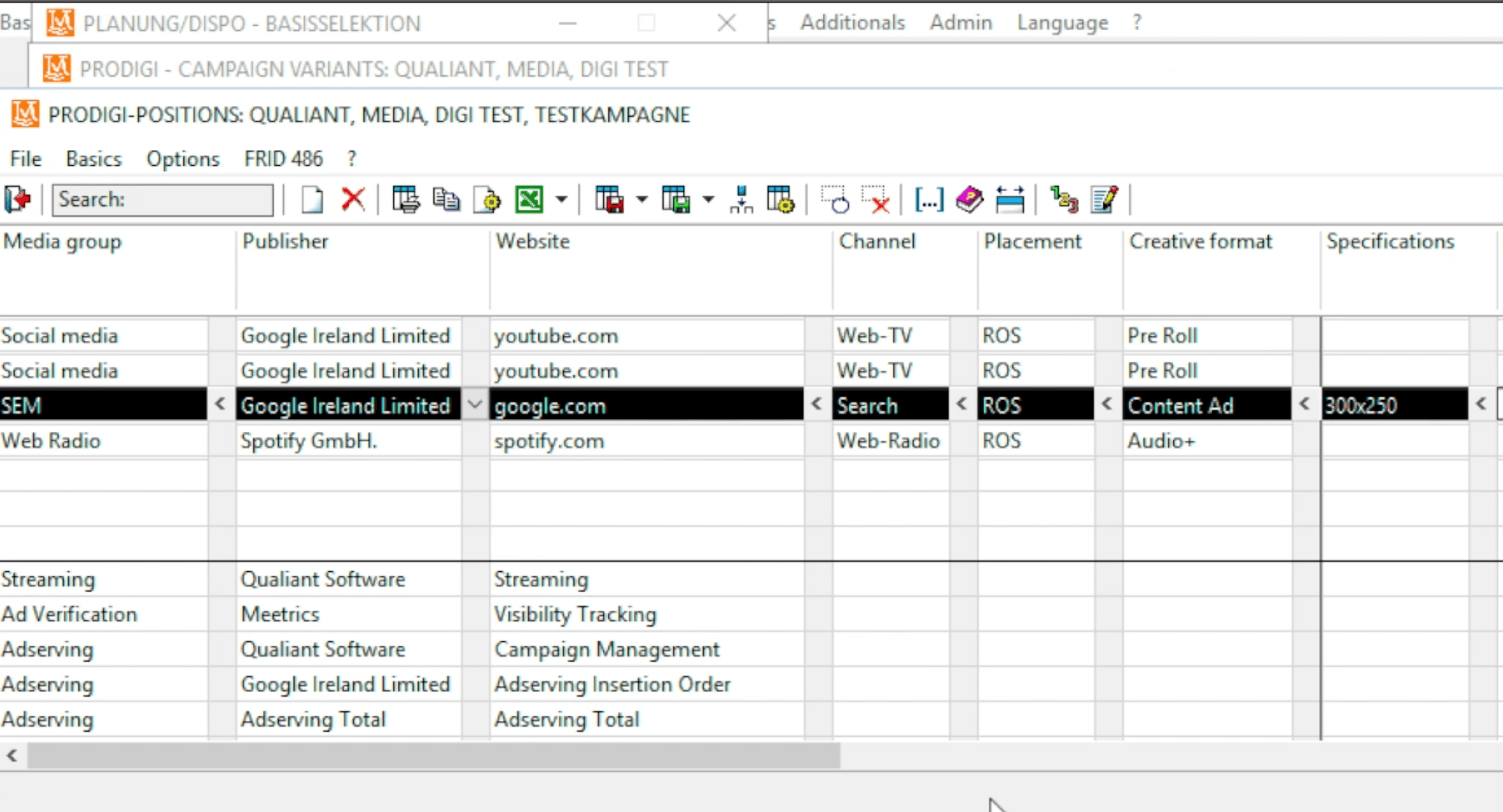
Werte aus Stammdaten übernehmen
Um die Werte für die Spalten Channels, Placements, Creative Format und Specifications einzutragen oder zu ändern, klicken Sie auf den Pfeil rechts der Zelle, um das Dropdown-Menü zu öffnen und Ihre Auswahl zu treffen. Welche Optionen hier vorhanden sind, hängt von den in den Stammdaten hinterlegten Werten ab. Wie Sie die Stammdaten befüllen, zeigen wir Ihnen in einem eigenen Video.
Navigieren
Sie können entweder die Pfeiltasten oder die Maus verwenden, um im Betrachtungsmodus zu navigieren. Doppelklicken Sie auf eine Zelle, um sie zu bearbeiten, und verwenden Sie die Tabulatortaste, um zur nächsten Zelle zu gelangen. Alternativ können Sie auch mit F2 in den Bearbeitungsmodus wechseln, ähnlich wie bei Excel.
Insgesamt haben Sie drei Bildschirmteile: Das Budgetfenster, das immer mitläuft und Ihnen stets den aktuellen Verbrauch und den Fortschritt anzeigt. Das Positionsfenster ist zweigeteilt, mit Details für jede Position oben und der Summe der technischen Kosten unten.
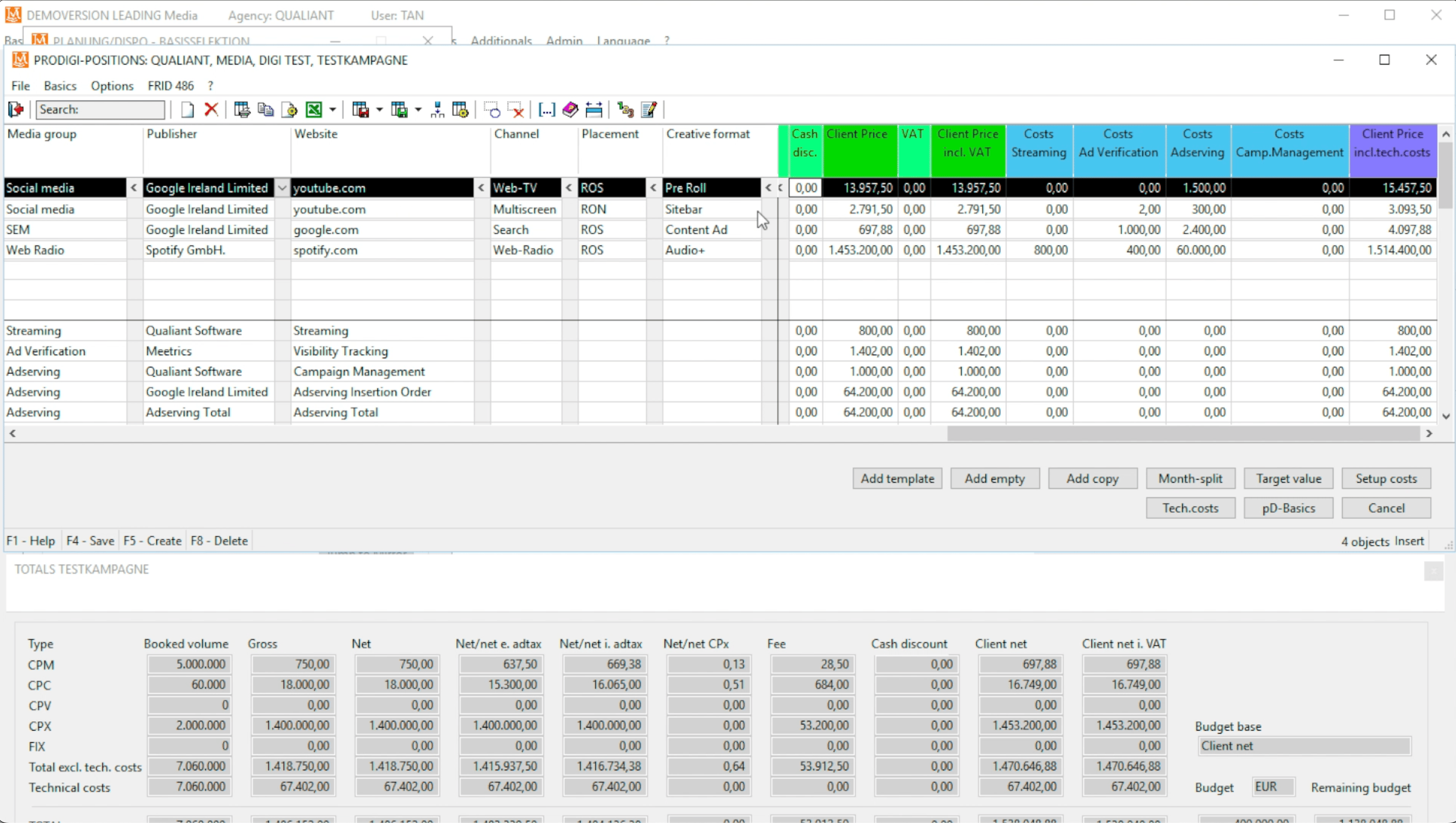
Diese Parameter werden entweder aus den agenturindividuellen Stammdaten oder aus Ihren Medientarifen generiert und haben Einfluss auf die Setup-Kosten der Kampagne.
proDigi kann selbstverständlich alle gängigen digitalen Werbeformaten abbilden, mit denen Sie in Ihren digitalen Kampagnen arbeiten.
Technische Kosten
Bei der herkömmlichen Kampagnenplanung mit Excel stellen die technischen Kosten oft eine große Herausforderung dar. Durch die in den Stammdaten hinterlegten technischen Kosten bietet proDigi eine viel einfachere Handhabung. Als Standard sind die Kategorien Streaming, Ad Verification, Adserving und Campaign Management vorhanden.
Wie einfach in LEADING Media proDigi die technischen Kosten dargestellt und bei Naturalrabatten automatisch berücksichtigt werden können, zeigen wir Ihnen in einem eigenen Blogbeitrag.
Auftrag & Kostenplan erzeugen
Alle Details der Kampagne wurden fertig ausgearbeitet, jetzt ist es an der Zeit für den Auftrag. Klicken Sie dazu auf das Drucker-Symbol in der Menüleiste, und wählen unter „Auftrag" die Option „Vorschlag - Preview" aus und klicken Sie auf „weiter". Mit einem Klick auf den Button „Drucken" gelangen Sie zu einem druckbaren PDF.
Als nächsten Schritt wollen wir den Kostenplan ausdrucken, auch das ist mit wenigen Klicks erledigt.
In den Exportmöglichkeiten haben Sie neben Kostenplan und Auftrag auch noch die Wahl zwischen Adserver Briefing und Adverity.
Mehr zum Thema lesen Sie im Blogbeitrag "Auftrag und Kostenplan erzeugen" nach.
Tutorialvideo "So legen Sie eine Digitalkampagne an"
Eine detaillierte Anleitung, wie Sie eine Kampagne in proDigi anlegen, finden Sie in diesem Video:
Jetzt für kostenlose Testphase anmelden
Klingt das interessant für Sie? Dann melden Sie sich unverbindlich für einen gratis Testmonat an.

